Портативные проекторы сегодня перестали быть просто интересной игрушкой для энтузиастов. Они стали реальным рабочим инструментом для тех, кто часто проводит презентации, обучающие сессии или просто любит мобильность. Компактные, легкие и простые в использовании, такие устройства позволяют устроить полноценный показ где угодно — хоть в кафе, хоть на даче, хоть в командировке. Но чтобы покупка не разочаровала, стоит разобраться, какие параметры действительно важны, а какие — лишь маркетинговые уловки.
Если вам интересно прокачать свои навыки, вдохновиться свежими идеями и найти практичные материалы для развития, загляните на страницу с нашими гайдами — там собрана подборка полезных и вдохновляющих материалов, которые помогут действовать увереннее в любой сфере.
- Что такое портативные проекторы и как выбрать
- Ключевые параметры без маркетингового шума
- Яркость и контраст для реальных помещений
- Разрешение, масштаб и читаемость текста
- Питание, автономность и шум
- Сценарии использования и подготовка презентации
- Переговорная на выезде
- Стенд на выставке
- Учебная аудитория и тренинги
- Обзор моделей
- Бюджетные решения
- Средний класс для частых поездок
- Премиум для важных показов
- Практика: подключение, настройка, типичные ошибки
- Ноутбук и смартфон: кабели и беспровод
- Звук, экраны и размещение
- Лайфхаки для уверенного выступления
- Заключение
Что такое портативные проекторы и как выбрать

Ключевые параметры без маркетингового шума
Главное, что отличает портативный проектор от обычного — это размер и мобильность. Его удобно носить с собой, он помещается в сумку или рюкзак и весит не больше двух килограммов. Многие модели работают не только от сети, но и от встроенного аккумулятора, что делает их идеальными для выездных встреч. Однако компактность всегда связана с компромиссами: чем меньше корпус, тем сложнее вместить в него мощную лампу и хорошее охлаждение. Поэтому при выборе важно понимать, что действительно нужно именно вам.
Основные параметры, на которые стоит обратить внимание:
- Яркость — определяет, насколько четко будет видна картинка при дневном свете.
- Разрешение — влияет на качество текста и графики в слайдах.
- Контрастность — отвечает за насыщенность изображения.
- Тип подключения — HDMI, USB-C, Wi-Fi или Bluetooth.
- Автономность — время работы от батареи без сети.
Не стоит ориентироваться только на громкие цифры в рекламных описаниях. Например, производители часто пишут 3000 или 5000 люмен, не уточняя, что это не ANSI-яркость, а «LED-эквивалент». Реальная яркость таких моделей может оказаться в три раза ниже. Поэтому важно понимать стандарты, о которых речь пойдет дальше.
Яркость и контраст для реальных помещений
Яркость — ключевой параметр, если вы часто работаете не в идеально затемненных залах. Даже плотные шторы не спасают от рассеянного света, а на выставке или в офисе всегда есть лампы. В таких условиях слабый проектор просто «потеряется». Оптимальная яркость для презентаций — от 700 ANSI люмен и выше. Для небольшого помещения подойдет 300–500 люмен, но если вы выступаете в конференц-зале или демонстрируете видео на стенде, лучше смотреть на модели от 1000 ANSI люмен.
| Тип помещения | Размер экрана | Рекомендуемая яркость (ANSI лм) | Комментарий |
|---|---|---|---|
| Маленькая переговорная | 60–80″ | 500–800 | Достаточно при приглушенном свете |
| Офисное помещение | 80–100″ | 700–1200 | Комфортно даже при дневном освещении |
| Выставка или конференц-зал | 100–120″ | 1000–1500+ | Нужен запас, чтобы пробиться сквозь свет |
Контрастность отвечает за то, насколько живыми будут цвета и насколько отчетливо виден текст. В характеристиках можно встретить значения вроде 10 000:1 или 100 000:1 — но эти цифры мало говорят о реальности. Если вы показываете слайды с белым фоном и черным текстом, то главное — чтобы буквы не «плыли» и не теряли четкость. Контраст 1000:1 уже дает приличный результат, особенно в сочетании с матовым экраном.
Кстати, экран тоже играет важную роль. Даже простая белая стена не всегда справляется: если поверхность неровная, картинка теряет резкость. Лучше использовать переносной экран или хотя бы гладкое полотно. А если часто выступаете на выезде, обратите внимание на сворачивающиеся экраны — они компактны и ставятся за минуту.
Разрешение, масштаб и читаемость текста
Для презентаций гораздо важнее не количество пикселей в киношных сценах, а четкость букв и графиков. Минимальное комфортное разрешение для портативного проектора — HD (1280×720), но если вы работаете с таблицами или демонстрируете интерфейсы, то Full HD (1920×1080) станет лучшим выбором. Картинка будет более четкой, особенно если проектор умеет отображать сигнал без масштабирования.
Некоторые модели делают апскейл: они принимают сигнал 1080p, но реально выдают 720p. В результате текст выглядит чуть мягче, линии становятся менее резкими. Для фильмов это не страшно, а вот для презентаций с мелким шрифтом — не очень удобно. Поэтому всегда смотрите, какое разрешение является «нативным».
Еще один нюанс — проекционное отношение. Оно определяет, на каком расстоянии от стены проектор даст нужный размер изображения. Если вы часто выступаете в небольших комнатах, выбирайте короткофокусную модель. Она дает большую картинку даже при расстоянии меньше метра. Это удобно, если проектор стоит рядом с вами и не ослепляет.
| Тип оптики | Проекционное отношение | Расстояние до 80″ экрана | Где удобно использовать |
|---|---|---|---|
| Короткофокусная | 0.5–0.8:1 | 0.9–1.4 м | Тесные переговорные |
| Стандартная | 1.0–1.2:1 | 1.8–2.2 м | Обычные офисы |
| Длиннофокусная | 1.3–1.6:1 | 2.4–3.0 м | Большие залы и аудитории |
Чтобы избежать перекосов, проектор лучше ставить строго по центру. Многие модели оснащены функцией коррекции трапеции, которая выравнивает изображение, если устройство стоит под углом. Но нужно понимать, что цифровая коррекция всегда немного снижает четкость. Если есть возможность, лучше добиться правильной геометрии физическим положением, а не программной настройкой.
Питание, автономность и шум
Еще один важный фактор — питание. Если вы планируете показы на выезде, где нет розетки, ищите проектор с аккумулятором. Средняя автономность — от 90 минут до двух часов, чего хватает на стандартную встречу или одну презентацию. Однако яркость при работе от батареи часто снижается, чтобы экономить заряд. Поэтому для длительных мероприятий лучше иметь адаптер под рукой или пауэрбанк с выходом 100 Вт и выше.
Шум вентилятора — то, о чем часто забывают. В тихом помещении громкий вентилятор может раздражать, особенно когда вы говорите. Хорошие модели выдают не более 30–35 дБ — это уровень шепота. Если проектор работает громче, стоит подумать о дополнительном охлаждении или выборе модели с пассивным обдувом.
- Бесшумные проекторы чаще всего лазерные или LED, а не ламповые.
- LED-модели живут дольше — до 30 000 часов без замены источника света.
- Лазерные дают более стабильную яркость и не тускнеют со временем.
В итоге, идеальный портативный проектор — это баланс. Он должен быть достаточно ярким, чтобы не бояться света, достаточно четким, чтобы текст выглядел профессионально, и достаточно легким.
Сценарии использования и подготовка презентации

Портативные проекторы — это не просто замена монитора. Их сила в универсальности. Одно и то же устройство можно использовать в переговорной, в учебном классе, на выставочном стенде или даже дома, если нужно показать презентацию друзьям или коллегам. Главное — понимать особенности каждого сценария и заранее продумать, что нужно подготовить, чтобы картинка выглядела достойно и техника не подвела в ответственный момент.
Переговорная на выезде
Когда нужно провести встречу с клиентом или партнёром, а под рукой только ноутбук, портативный проектор превращается в настоящего спасателя. Вы приходите, находите стену или экран, подключаете устройство, и через пару минут слайды уже на стене. Главное — заранее проверить освещение и место установки. В небольших комнатах лучше использовать короткофокусный проектор, чтобы изображение не было размытым. Также стоит иметь запасной кабель HDMI и переходник для ноутбуков с USB-C. Ещё один совет — заранее скопировать презентацию на флешку. Если ноутбук подведёт, вы сможете подключить накопитель напрямую к проектору.
Чтобы всё прошло гладко, удобно подготовить небольшой набор аксессуаров. Например, складную стойку под проектор, адаптер-переходник с HDMI на VGA и удлинитель питания. Всё это занимает немного места, но даёт уверенность, что даже в чужом офисе техника заработает без сюрпризов. И, конечно, не забудьте проверить громкость встроенного динамика. Если он слабый, возьмите портативную колонку — звук тоже влияет на впечатление от презентации.
Стенд на выставке
Выставочные мероприятия — настоящий стресс для техники. Шум, яркий свет, постоянные включения и выключения. Но портативные проекторы отлично справляются, если подобрать правильную модель. Для стенда нужна высокая яркость, не меньше 1000 ANSI люмен, иначе изображение просто утонет в свете прожекторов. Также стоит обратить внимание на беспроводное подключение — через Wi-Fi или Miracast можно показывать материалы прямо со смартфона, быстро меняя ролики и слайды. Это удобно, когда нет времени возиться с проводами.
Чтобы проектор работал стабильно, обеспечьте хорошую вентиляцию и ровную поверхность. Не ставьте его слишком близко к лампам и не перекрывайте вентиляционные отверстия. Лучше заранее протестировать всё оборудование на месте и оценить, как выглядит картинка с учётом освещения. Иногда полезно использовать экран с повышенным коэффициентом отражения — он делает изображение ярче даже при слабом проекторе. И, конечно, имейте запасной удлинитель и тройник — на выставках розетки всегда на вес золота.
Учебная аудитория и тренинги
Портативные проекторы отлично подходят для обучения и тренингов. Они помогают преподавателям и коучам быть мобильными — можно приехать в любой зал, подключить ноутбук и сразу начать занятие. При этом важно учитывать не только яркость, но и угол обзора. Если аудитория сидит широко, проектор нужно ставить выше, чтобы картинка была видна всем. Лучше выбрать модель с регулируемой высотой ножек или резьбой под штатив.
Для учебных сценариев удобны проекторы с встроенным медиаплеером. Тогда можно воспроизводить видео и презентации прямо с флешки, без ноутбука. Это экономит время и упрощает настройку. Также обратите внимание на функцию автоматической коррекции трапеции — если проектор стоит под углом, изображение всё равно останется ровным. А чтобы всё выглядело профессионально, стоит заранее подготовить слайды с контрастными цветами и крупными шрифтами. Мелкий текст в аудитории плохо читается даже при хорошей оптике.
Если занятия проходят часто, полезно иметь собственный переносной экран. Он весит около килограмма, сворачивается в тубус и помещается в багажник. Тогда не придется зависеть от состояния стен или случайных проекционных поверхностей. Приятный бонус — экран помогает улучшить контрастность, а значит, презентация выглядит аккуратнее и солиднее.
В целом, портативный проектор даёт свободу, которой не хватает стационарным системам. Он позволяет адаптироваться под любые условия и не зависеть от зала или оборудования. Всё, что нужно — немного подготовки и понимание особенностей помещения.
Обзор моделей

Когда мы понимаем критерии выбора и знаем, в каких сценариях будут работать наши портативные проекторы, пора перейти к конкретным моделям. Ниже приведены три решения, которые доступны на российском рынке и подходят под тему «портативные проекторы». Я выбрал одну бюджетную модель, одну из среднего класса и одну более премиум-вариант. Так будет проще ориентироваться.
Бюджетные решения
Для начала рассмотрим модель, которую можно купить без больших вложений, именно для простых презентаций. Например, удобно выбрать модель, которая поддерживает Full HD или близко к нему, имеет HDMI и USB-порт, и — что важно — минимальный набор подключения без лишних функций.
Плюсом такой модели будет небольшая цена, компактность и простота эксплуатации: вы приходите на встречу, подключаете ноутбук — и работает. Минусом может быть не очень высокая яркость или меньшее разрешение, чем у дорогих моделей. Но для комнаты переговоров или небольшой аудитории это вполне допустимо.
- Подходит для встреч в офисе или переговорной.
- Не требует большого бюджета.
- Вес и размеры позволяют брать с собой.
Средний класс для частых поездок
Если вы часто выступаете на выезде — в разных городах, на выставках или семинарах — тогда стоит взять проектор мощнее и гибче. Модель среднего класса предлагает яркость выше, лучшее разрешение, более гибкие подключения и возможно аккумуляторный режим. На российском рынке таких моделей хватает — опять же зайдите на каталог портативных проекторов и фильтруйте по брендам и яркости. :contentReference[oaicite:2]{index=2}
Такой проектор уже может работать даже в комнатах с дневным светом, поддерживать беспроводное подключение, иметь функцию автофокуса и коррекции. Это даёт вам уверенность, что даже если условия не идеальны — оборудование справится. Но цена будет выше, вес чуть больше и скорее всего потребуется устойчивое питание.
- Разрешение Full HD или выше.
- Яркость от примерно 800–1200 ANSI люмен (или эквивалент) для комфортного показа.
- Поддержка HDMI, USB-C, возможно WiFi/Miracast.
Премиум для важных показов
Когда речь идёт о важных презентациях — крупные аудитории, выставки, когда на кону репутация — здесь нужен максимально надёжный портативный проектор. Он будет стоить дороже, но обеспечит яркую и чёткую картинку, продвинутые функции, возможно лазерный источник света вместо обычной лампы, лучше охлаждение, меньше шума. На российском рынке такие устройства тоже можно найти, особенно если не бояться импортных моделей с поставкой через локальных дистрибьюторов.
Выбор премиум-модели оправдан если:
- Вы выступаете регулярно и важно качество изображения.
- Зрители — крупная аудитория, удалена от проектора, требуется большой экран.
- Условия света не идеальны и нужен запас по яркости.
Преимущества: максимальная уверенность, меньше компромиссов. Недостатки: цена выше, вес и размеры могут быть больше, возможно потребуется специально подготовленное место установки.
Важно: при покупке обратите внимание не только на цифры, но и на реальные отзывы от пользователей. На Яндекс.Маркет можно посмотреть комментарии и сравнить модели по параметрам, чтобы убедиться, что заявленные характеристики соответствуют реальности.
| Модель | Категория / кратко | Ссылка |
|---|---|---|
| Umiio Q1 Full HD | Бюджетный вариант: Full HD, Wi-Fi, компактный | Umiio Q1 Full HD |
| Wanbo T6R Max | Недорогой, Full HD, для офиса/домашних презентаций | Wanbo T6R Max |
| XGIMI MoGo 2 Pro | Средний класс: автофокус, коррекция трапеции, хорошая яркость | XGIMI MoGo 2 Pro |
| BenQ GS2 | Средний класс: защищён корпус, зарядка-банка, выездные презентации | BenQ GS2 |
| Epson EB-2250U | Премиум: высокая яркость, офис/зал, проекционная оптика | Epson EB-2250U |
| Optoma ML750e | Премиум: лазерный или почти-лазерный, лёгкий вес, дороже | Optoma ML750e |
| ViewSonic M2e | Премиум: Smart-функции, яркий свет, презентации + кино | ViewSonic M2e |
| LG CineBeam PF50KS | Премиум: компактный корпус, батарея, хороший свет, универсал | LG CineBeam PF50KS |
Практика: подключение, настройка, типичные ошибки
Даже самый хороший портативный проектор не покажет себя с лучшей стороны, если неправильно его подключить или не учесть нюансы помещения. В отличие от стационарных систем, мобильные модели требуют немного подготовки перед началом показа. Хорошая новость — всё это несложно, если знать основные принципы. Ниже разберём, как грамотно подключить проектор, где его лучше ставить и чего стоит избегать.
Ноутбук и смартфон: кабели и беспровод
Первое, что нужно решить — с какого устройства вы будете показывать презентацию. Наиболее распространённый вариант — ноутбук, подключённый через HDMI. Этот способ обеспечивает стабильное соединение, без задержек и потерь качества. Главное — заранее проверить, что ваш кабель исправен и достаточно длинный, чтобы можно было свободно перемещаться. Если ноутбук только с USB-C, понадобится переходник. Лучше иметь с собой универсальный адаптер, который поддерживает HDMI и VGA, ведь не везде можно найти современное оборудование.
Если хочется избавиться от проводов, можно использовать беспроводное подключение. Современные портативные проекторы поддерживают Wi-Fi, Miracast или AirPlay. Это удобно, когда вы показываете презентацию со смартфона или планшета. Главное — помнить, что беспроводное соединение иногда создаёт задержку. Поэтому для видео или слайдов с анимацией лучше всё же использовать кабель. Зато для статичных изображений беспровод — отличное решение. Вы можете даже управлять показом прямо с телефона, переключая слайды в пару касаний.
Звук, экраны и размещение
Когда картинка уже на стене, часто возникает вопрос — что со звуком? Многие проекторы оснащены встроенными динамиками, но они обычно рассчитаны только на небольшое помещение. Если вы выступаете перед аудиторией, стоит подключить внешнюю колонку. Это можно сделать через разъём 3,5 мм или по Bluetooth, если проектор поддерживает такую функцию. Главное — не держите колонку слишком близко к микрофону, чтобы избежать неприятного эха.
Теперь о размещении. Многие пользователи ставят проектор на край стола, направляя изображение на стену, но это не всегда лучший вариант. Если устройство стоит слишком низко, картинка может уходить вверх и терять пропорции. Чтобы этого избежать, используйте штатив или регулируемую стойку. Она поможет точно выставить высоту и угол. Расстояние до стены зависит от проекционного коэффициента, который обычно указан в инструкции. Перед показом обязательно выровняйте фокус — это займёт всего несколько секунд, но заметно повысит чёткость текста.
Экран тоже имеет значение. Даже идеально белая стена не всегда даст ровную яркость. Лучше использовать переносной экран или хотя бы гладкое полотно. Оно распределяет свет равномерно, картинка становится насыщеннее. Если экран ставится часто, можно купить модель с триногой или подвесную штору — это несложно транспортировать и она служит годами.
Лайфхаки для уверенного выступления
Настройка закончена — теперь пора готовиться к самой презентации. Первое правило — не полагайтесь на случай. Приезжайте на место немного раньше и проверьте, как выглядит изображение при включённом свете. Если оно слишком тусклое, приглушите освещение или уменьшите диагональ проекции. Так контрастность улучшится. Также полезно заранее проверить громкость звука и убедиться, что слайды не требуют установки дополнительных шрифтов на чужом ноутбуке.
Второй совет — всегда имейте запасной план. Например, сохраните презентацию в формате PDF на флешке и в облаке. Если что-то пойдёт не так с программой или интернетом, вы всё равно сможете показать материалы. Также стоит держать при себе удлинитель и переходник на разные розетки, особенно если мероприятие проходит в другом городе. Эти мелочи часто спасают ситуацию.
Третий лайфхак касается самого докладчика. Расположите проектор так, чтобы его свет не бил вам в глаза и не отбрасывал тень на экран. Если модель короткофокусная, ставьте её чуть сбоку или ниже уровня головы. Также выключите уведомления на ноутбуке, чтобы на экране не появлялись случайные сообщения во время выступления. Это мелочь, но она создаёт впечатление профессионализма.
И, наконец, не забывайте про атмосферу. В презентации важно не только изображение, но и настроение. Чёткая картинка, хороший звук и уверенная подача создают доверие. А когда техника работает безупречно, вы можете сосредоточиться на самом главном — своём послании. В заключительном разделе подведём итоги и соберём все советы в единое руководство по выбору и использованию портативных проекторов.
Заключение
Портативные проекторы сегодня стали незаменимыми помощниками для тех, кто ценит мобильность и качество презентаций. Они позволяют превратить любую стену в экран и провести показ без лишних проводов и громоздкой техники. Главное — подобрать модель под свои задачи: для быстрых встреч подойдёт лёгкий бюджетный вариант, для выездных мероприятий — проектор среднего класса, а для масштабных показов — яркое премиум-решение. Грамотно выбранный проектор не только упростит работу, но и поможет сделать любое выступление ярким, уверенным и профессиональным.
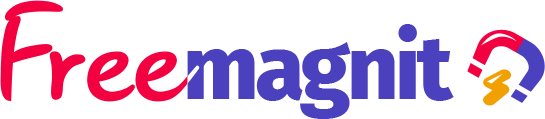









А у вас есть опыт использования портативных проекторов для презентаций? Какие модели показали себя лучше всего в реальной работе?